Jak zabránit přetečení textu do další buňky v aplikaci Excel?
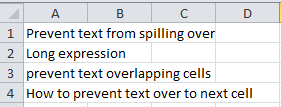
Už jste někdy naštvali, že když jsou vaše data delší než šířka buňky, přelévají se do další buňky, jak je ukázáno níže. Nyní vám řeknu metodu, jak zabránit přelévání textu do další buňky v aplikaci Excel.
Zabraňte překrývajícím se textovým formulářům
Zabraňte překrývajícím se textovým formulářům
 Zabraňte překrývajícím se textovým formulářům
Zabraňte překrývajícím se textovým formulářům
Chcete-li zabránit překrývajícímu se textu, můžete postupovat následovně:
1. Vyberte buňky, které chcete zabránit přelití kontaktů buněk, a klikněte pravým tlačítkem, poté vyberte Formát buněk z kontextové nabídky. Viz snímek obrazovky:
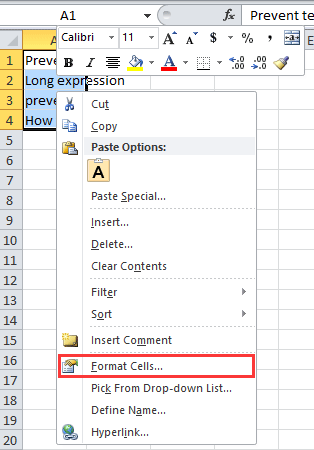
2. V Formát buněk dialog, klepněte na tlačítko SMĚR a potom vyberte Vyplnit v rozevíracím seznamu Horizontální. Viz snímek obrazovky:
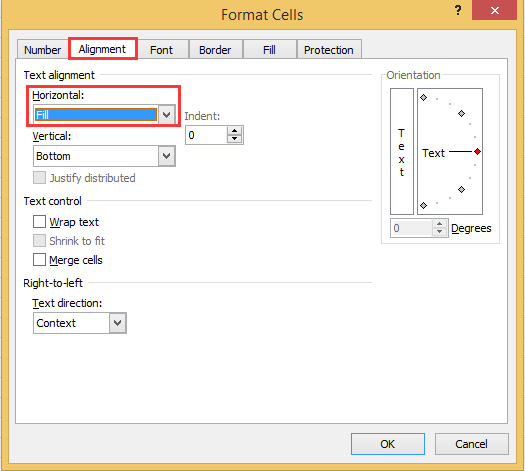
3. cvaknutí OK. Nyní se data ve vybraných buňkách nikdy nepřenesou.
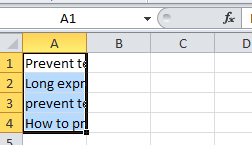
Relativní články:
- Při vkládání dat do aplikace Excel zabraňte textu ve sloupci
- Zabraňte tisku určitého textu v aplikaci Excel
Nejlepší nástroje pro produktivitu v kanceláři
Rozšiřte své dovednosti Excel pomocí Kutools pro Excel a zažijte efektivitu jako nikdy předtím. Kutools for Excel nabízí více než 300 pokročilých funkcí pro zvýšení produktivity a úsporu času. Kliknutím sem získáte funkci, kterou nejvíce potřebujete...

Office Tab přináší do Office rozhraní s kartami a usnadňuje vám práci
- Povolte úpravy a čtení na kartách ve Wordu, Excelu, PowerPointu, Publisher, Access, Visio a Project.
- Otevřete a vytvořte více dokumentů na nových kartách ve stejném okně, nikoli v nových oknech.
- Zvyšuje vaši produktivitu o 50%a snižuje stovky kliknutí myší každý den!

Sort comments by
#41358
This comment was minimized by the moderator on the site
0
0
#40244
This comment was minimized by the moderator on the site
0
0
#38330
This comment was minimized by the moderator on the site
0
0
#31687
This comment was minimized by the moderator on the site
0
0
#31688
This comment was minimized by the moderator on the site
0
0
There are no comments posted here yet